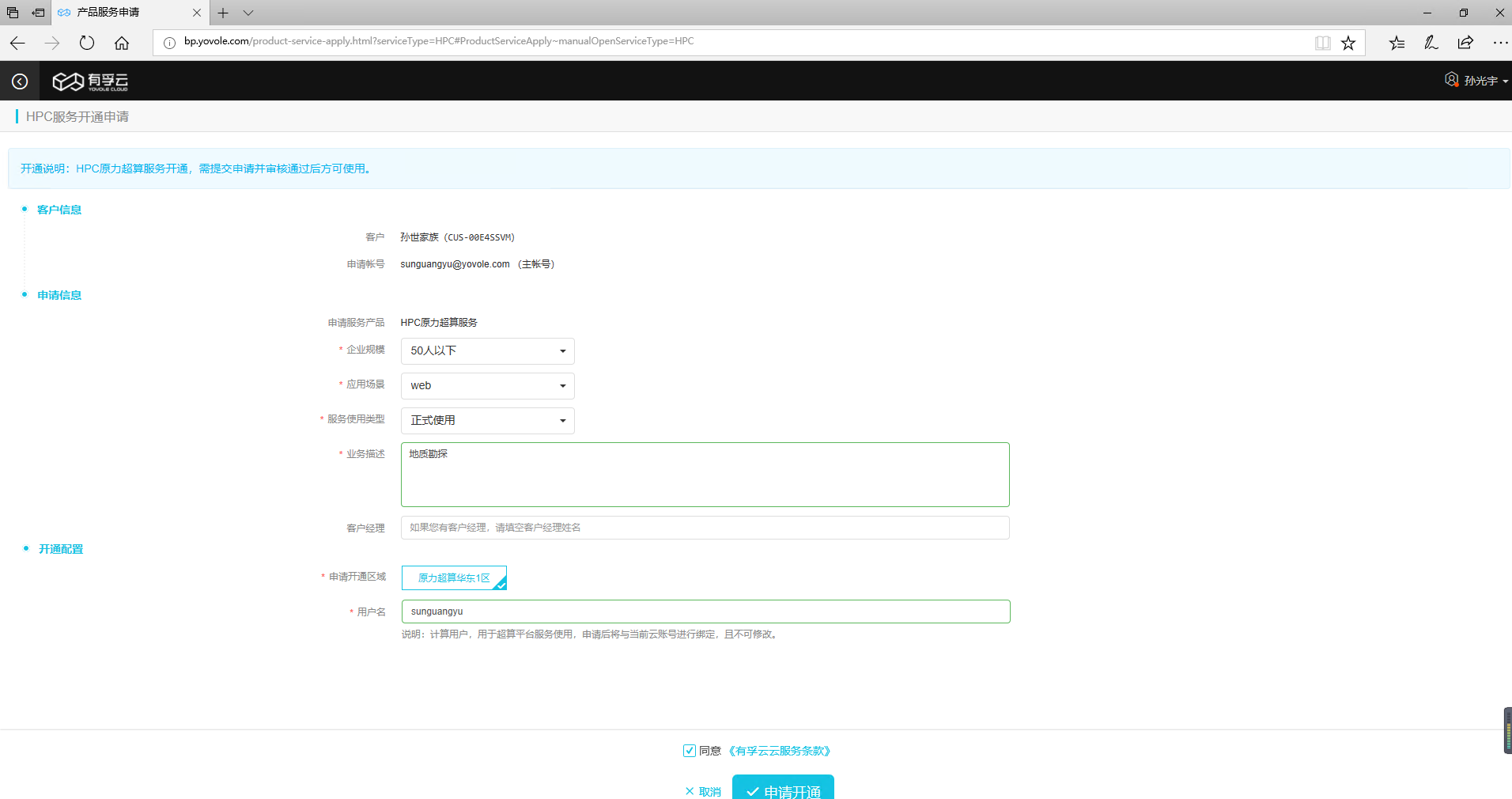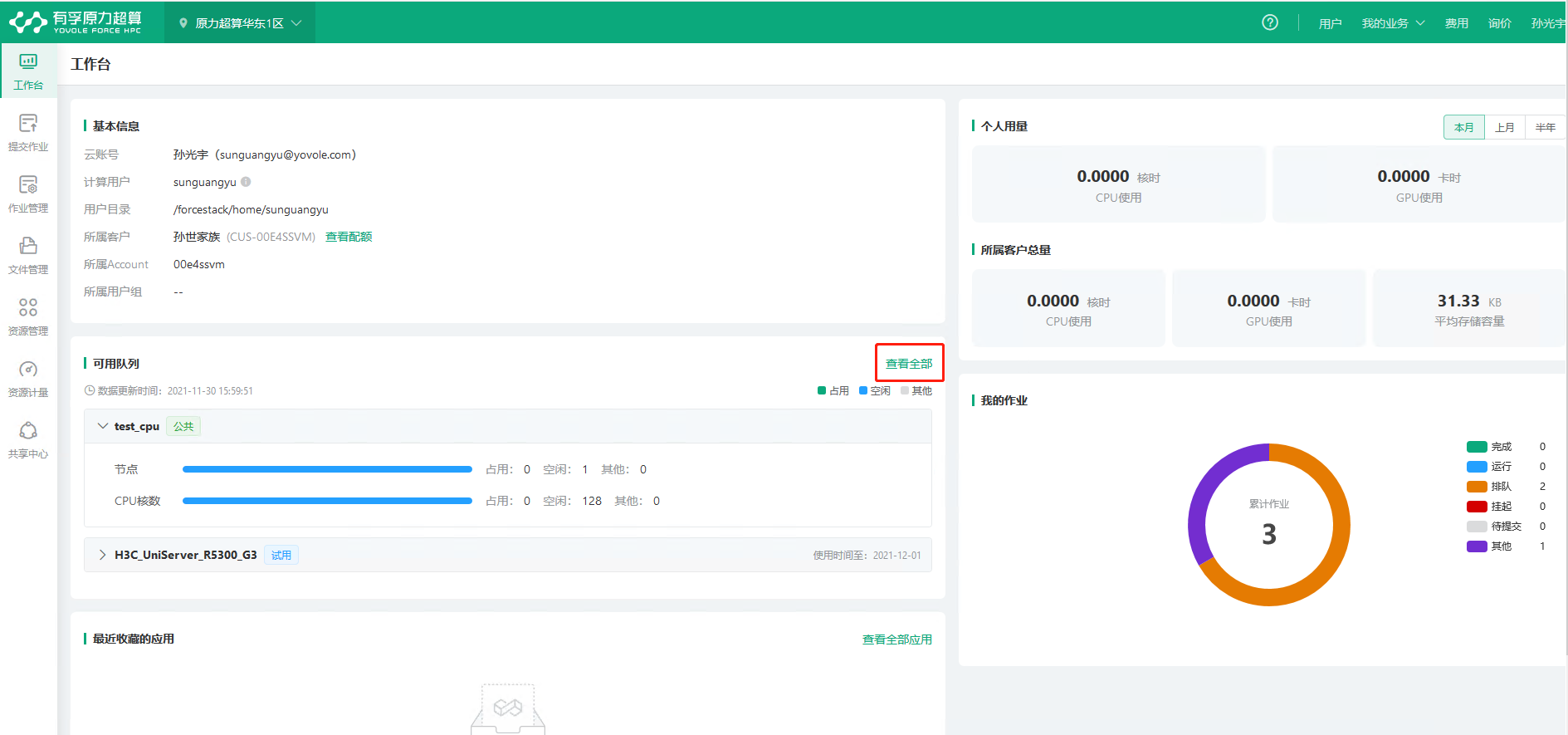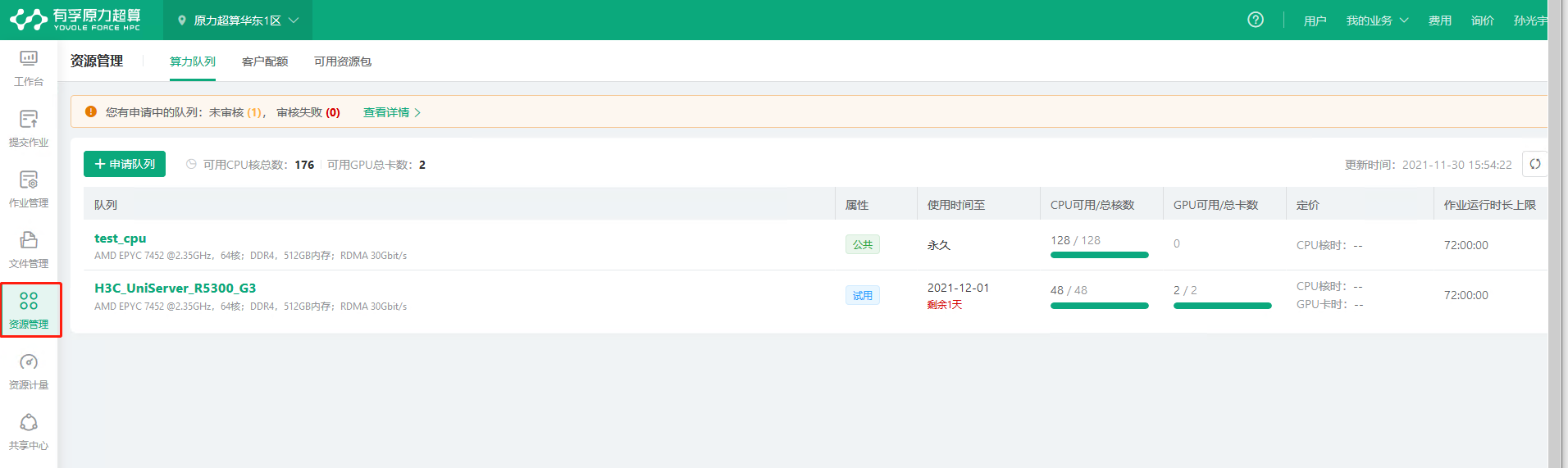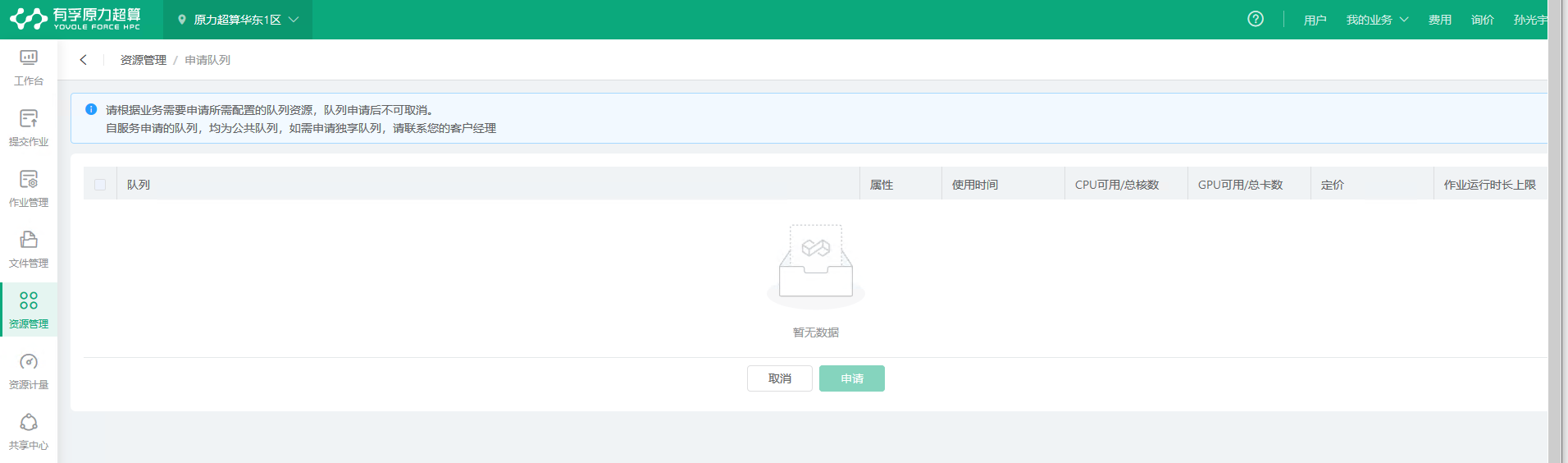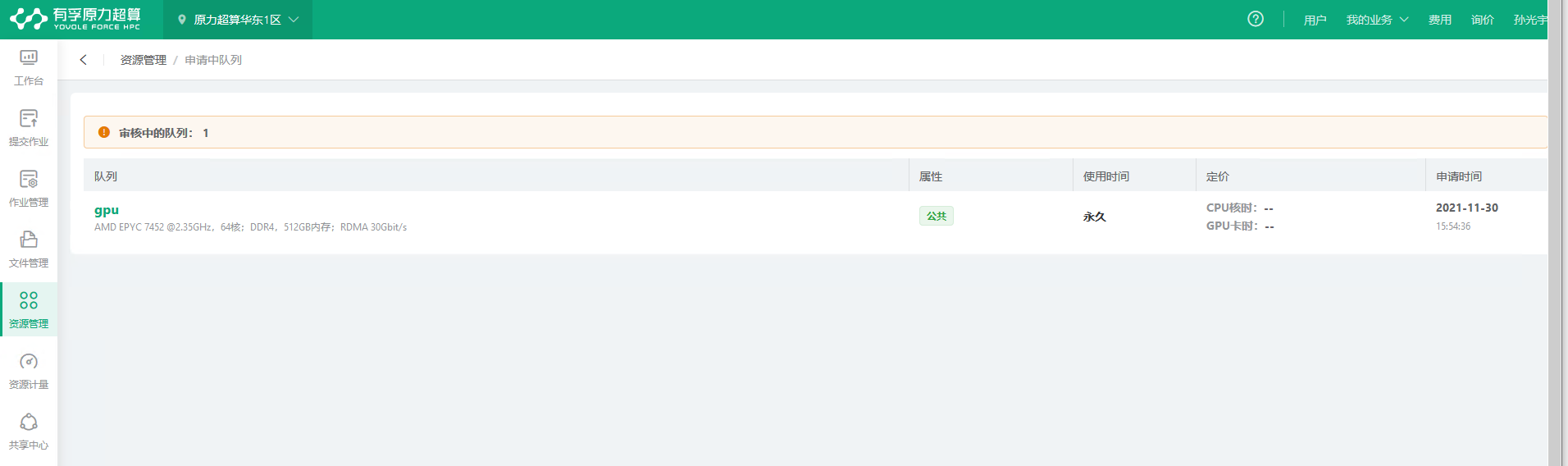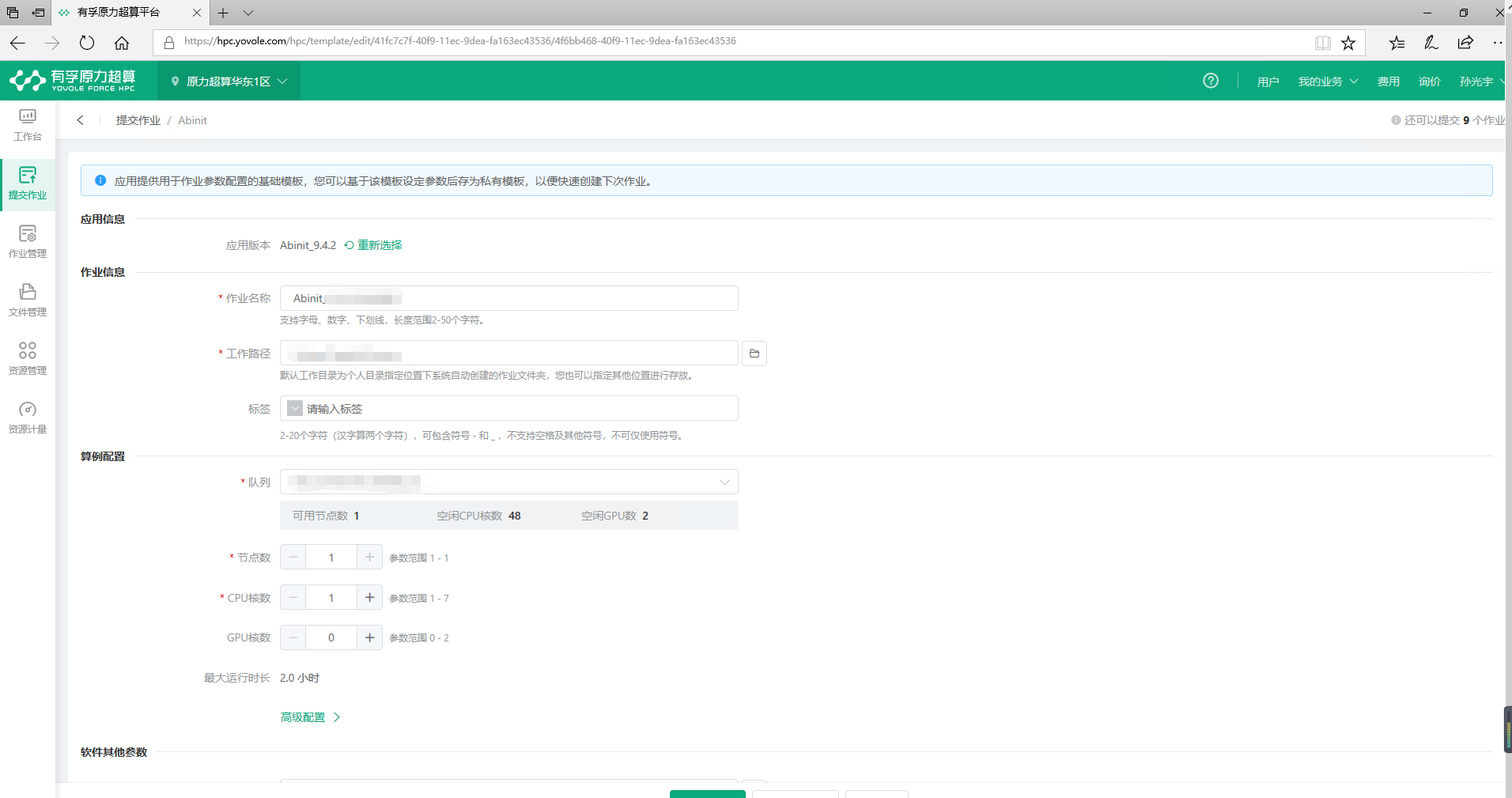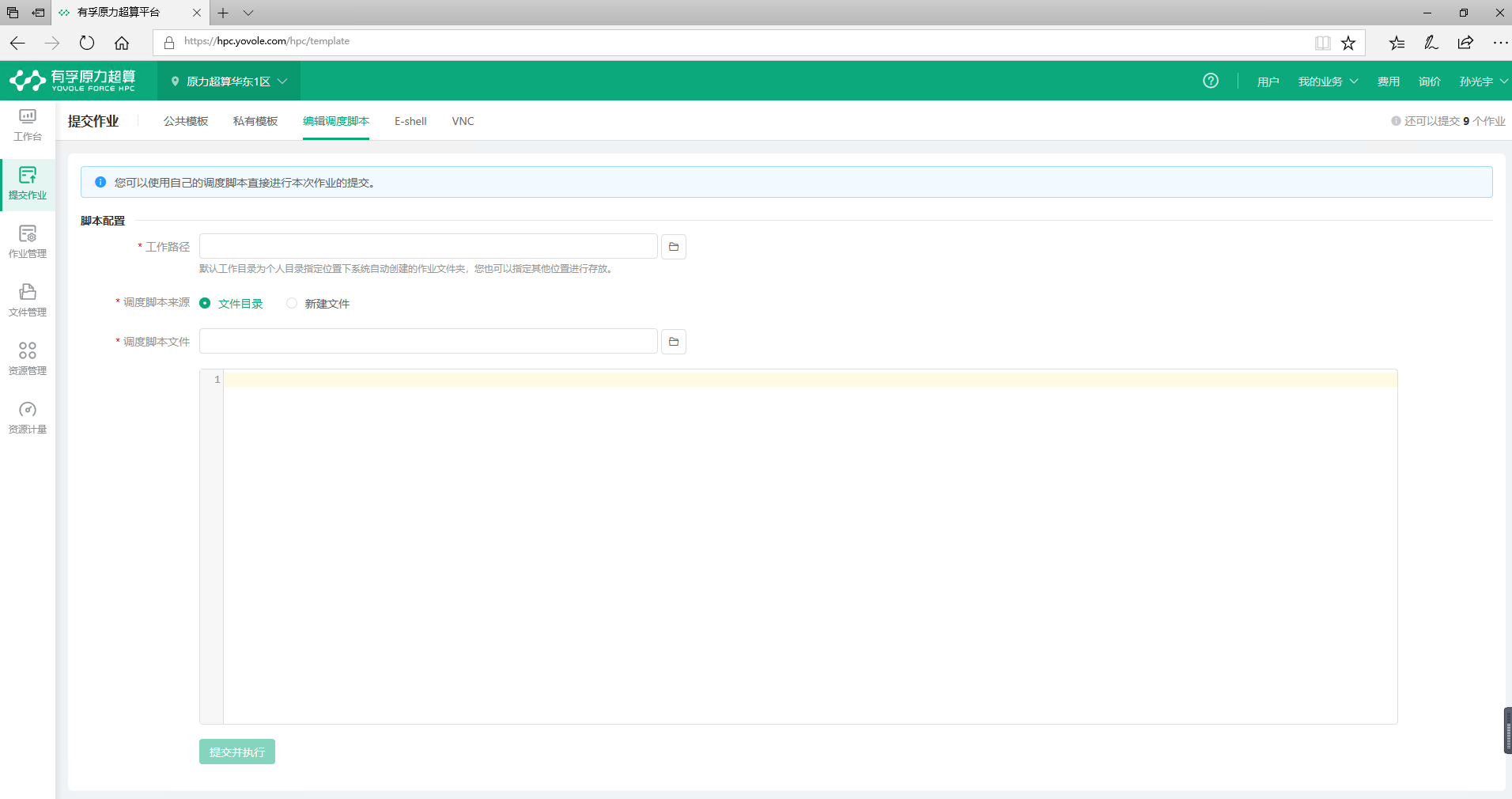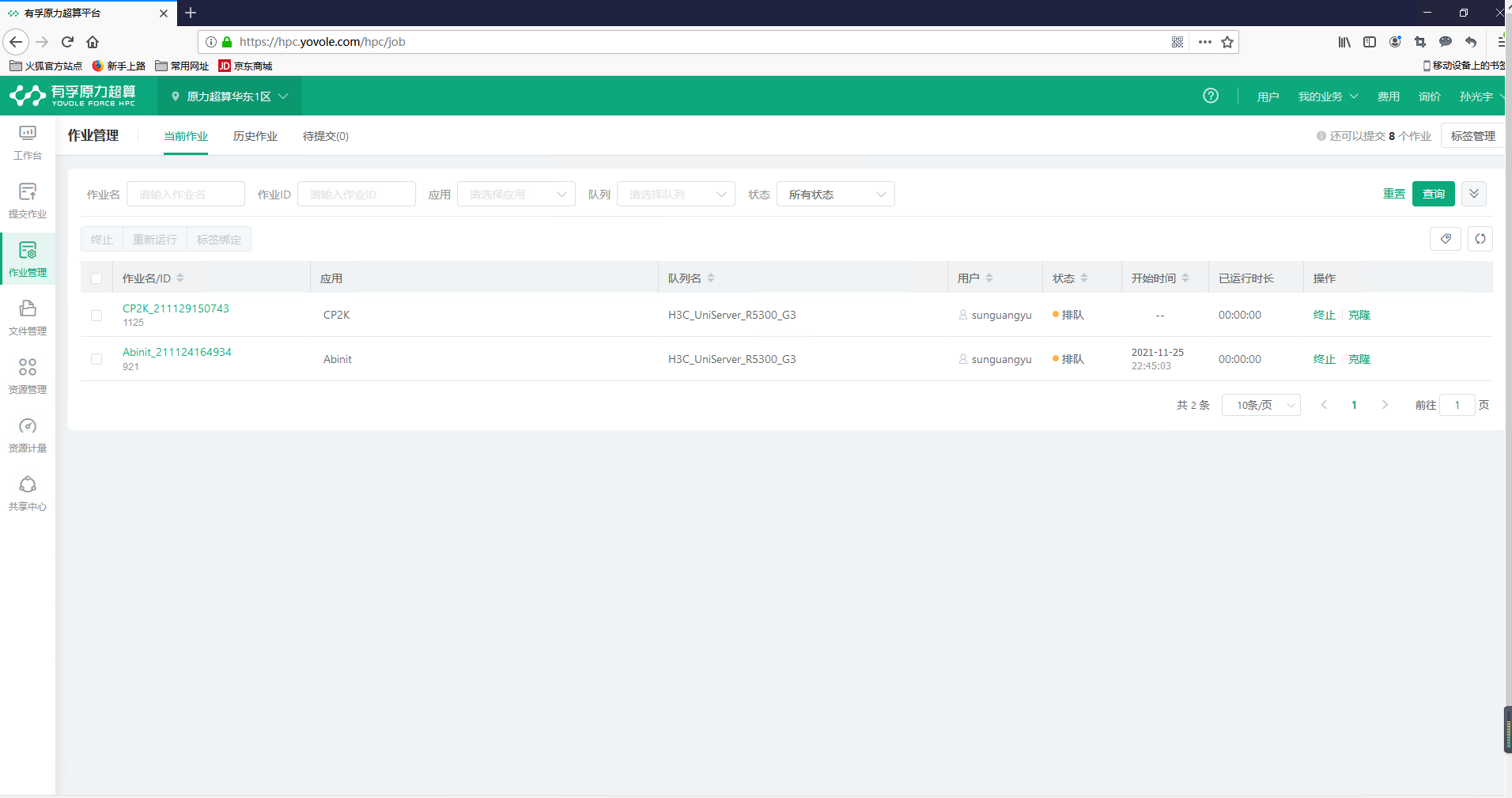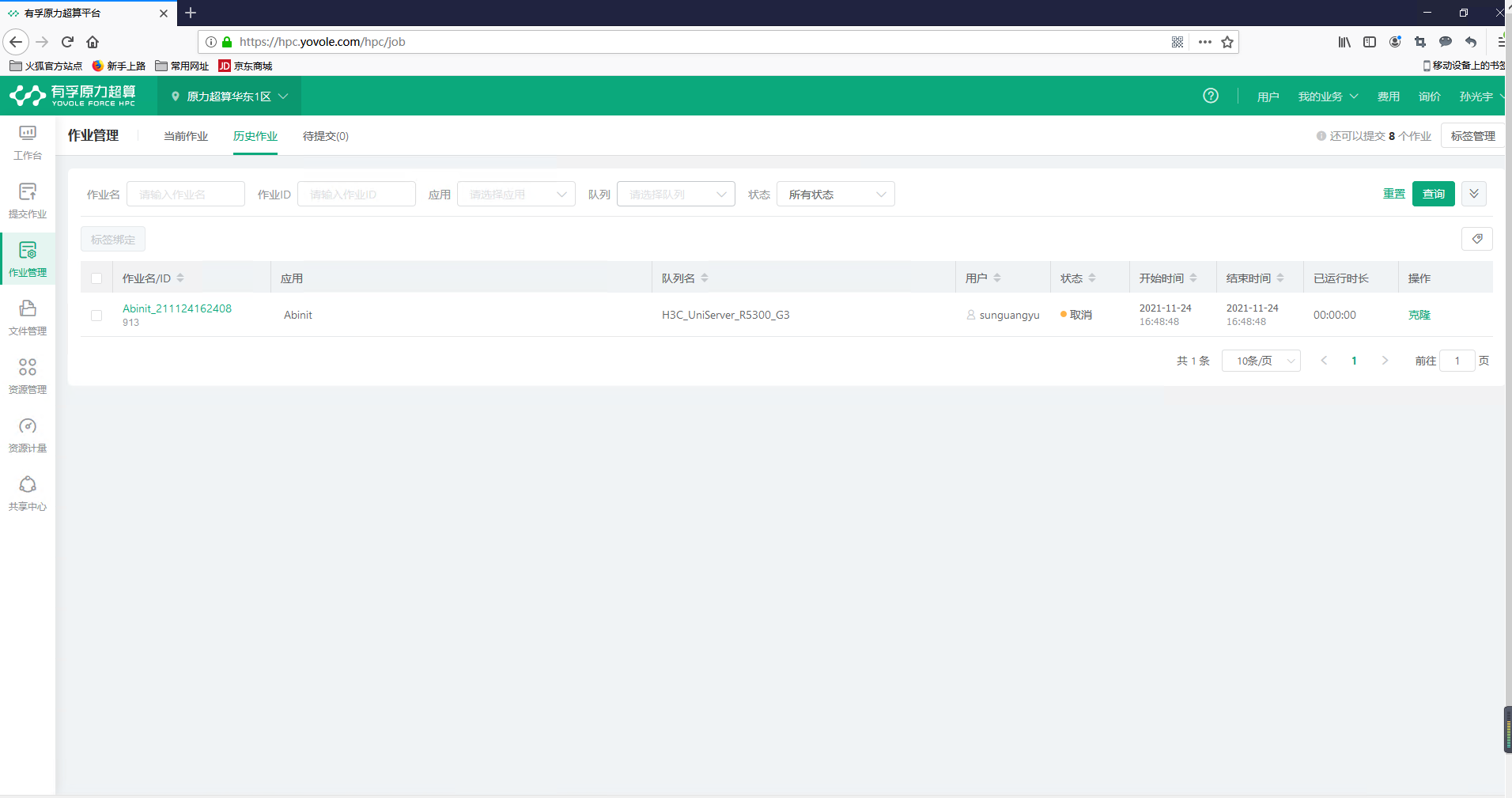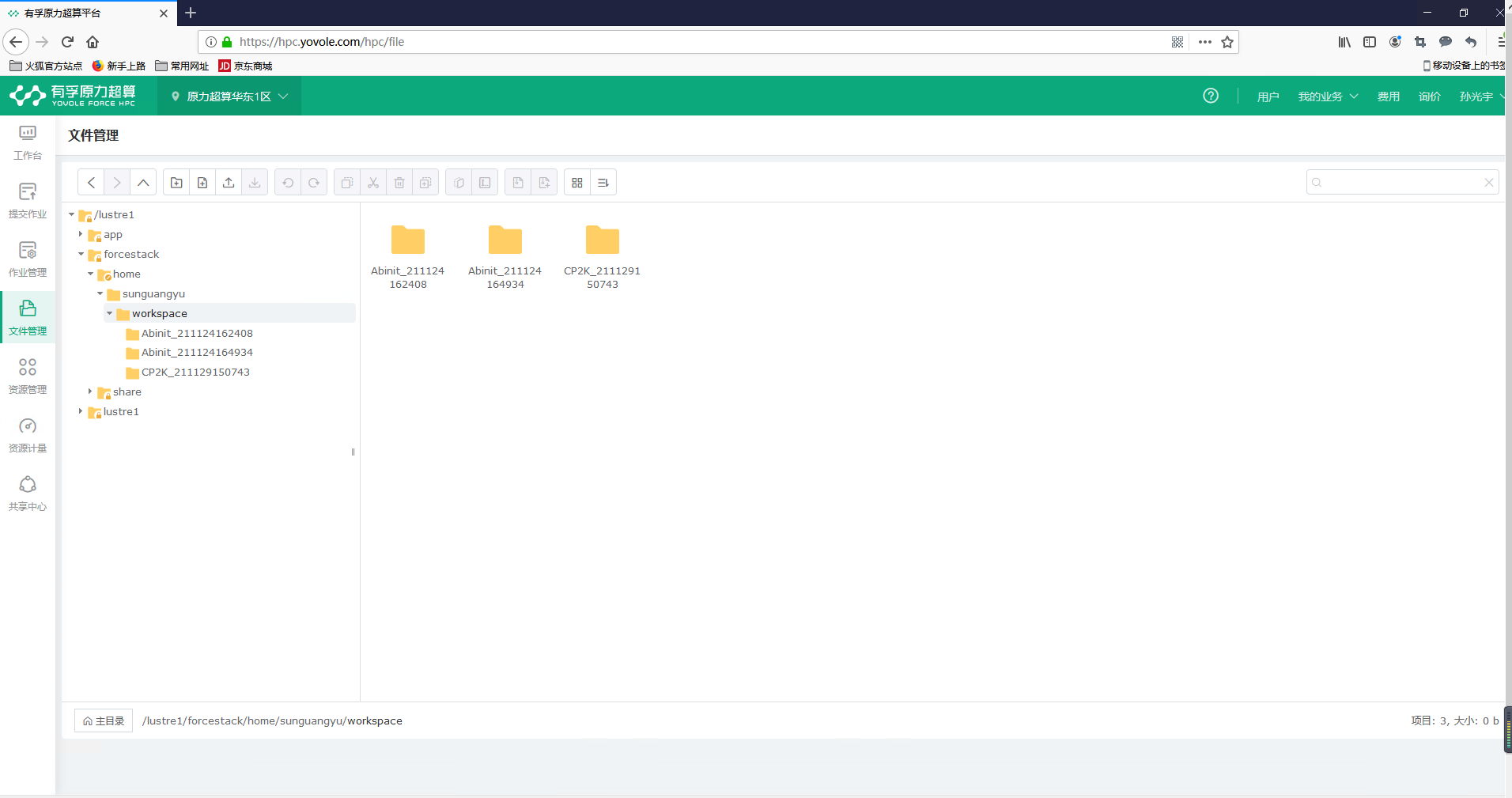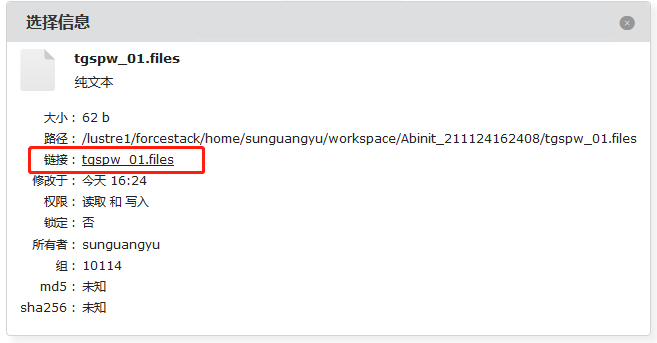快速上手
STEP 1 - 服务开通
HPC服务申请由用户主动发起,并填写申请服务所需的基础信息,基础信息包括:企业规模、应用场景、服务使用类型、业务描述、申请开通区域、用户名等。
其中,申请开通区域部分,当前仅提供原力超算华东1区进行申请使用,此外,如果您有客户经理,还可以在指定位置填写您的客户经理姓名,讲信息填写完毕后,需要阅读并同意《有孚云云服务条款》,即可点击【申请开通】按钮,申请开通HPC服务。
提交申请后,将进入服务开通审核阶段,此时会根据账号情况,信息完整性,业务相关性等多种信息进行综合审核,经服务审核工作人员确认通过后,HPC服务即可开通使用,整个审核过程通常会在5个工作日内完成。因此,在提交HPC服务申请前请确保账号不存在欠费情况,并且已经按要求填写了所需信息,否则将无法通过审核。
STEP 2 - 申请队列
算力队列需从算力队列页面进行申请,申请页面可从多个入口进入。
在有孚原力超算工作台页面,可通过点击“可用队列”板块中的【查看全部】按钮,进入资源管理-算力队列页面;
或者可以通过点击左侧【资源管理】菜单按钮进入资源管理-算力队列页面。
点击【申请队列】按钮,进入“申请队列”页面,勾选需要申请的队列资源进行提交即可。
队列申请后进入审核阶段,经工作人员审核通过后,即可获得申请的算力队列。
队列申请后不可取消,自服务申请的队列,均为公共队列,如需申请独享队列,可联系客户经理进行队列申请。
STEP 3 - 提交作业
服务开通后,可进行作业提交。点击左侧菜单【提交作业】,进入提交作业页面,在提交作业页面中,有多种作业提交方式可供使用,初次使用可通过公共模板进行创建。
首先,选择需要使用的软件,确定后进入对应页面。
根据页面内容依次进行填写,确认填写完毕后,点击页面下方【提交并执行】按钮即可完成作业提交。也可以将创建的内容保存为私有模板,便于以后同类作业的提交使用。
除通过模板创建提交作业外,也可通过编辑调度脚本直接进行本次作业的提交。通过调度脚本方式提交作业,需要事先准备好可执行的脚本文件。
作业提交后,可通过作业管理对作业进行查看。点击左侧菜单【作业管理】按钮,进入作业管理页面,可以查看当前正在执行的作业,以及历史作业和保存后待提交的作业。作业一旦创建不可被删除,但可对其进行终止操作。终止后的作业将进入历史作业中。
STEP 4 - 查看作业结果
作业执行结果可通过文件管理查看。点击左侧【文件管理】按钮,进入文件管理页面,即可看到相应的文件列表。
通常情况下,作业执行结果会存在于“workspace”文件夹中,每一个作业都将在“workspace”中创建一个对应的作业文件夹。
作业文件夹中即为当前作业执行后的结果,在相应文件上单机鼠标右键,选择右键菜单中的“查看详情”按钮,即可出现文件详情菜单。
此时点击详情菜单中的链接地址,即可前往指定地址查看作业执行结果。